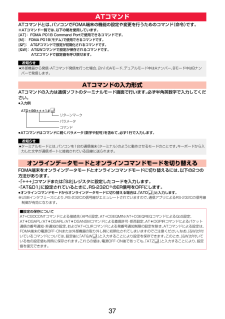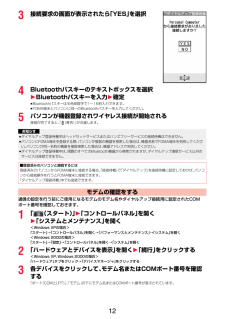Q&A
取扱説明書・マニュアル (文書検索対応分のみ)
"ナン"1 件の検索結果
"ナン"12 件の検索結果
44つながる各種ネットワークサービスを利用する■■利用できるネットワークサービスFOMA端末では、次のようなドコモのネットワークサービスをご利用いただけます。 サービスエリア外や電波の届かない場所ではネットワークサービスはご利用できません。 詳しくは「ご利用ガイドブック(ネットワークサービス編)」をご覧ください。 お申し込み、お問い合わせについては、取扱説明書裏面の「総合お問い合わせ先」までお問い合わせください。サービス名称お申し込み 月額使用料留守番電話サービス 要 有料キャッチホン 要 有料転送でんわサービス 要 無料迷惑電話ストップサービス不要 無料発信者番号通知サービス不要 無料番号通知お願いサービス不要 無料デュアルネットワークサービス 要 有料サービス名称お申し込み 月額使用料英語ガイダンス 不要 無料マルチナンバー 要 有料2in1 要 有料公共モード(ドライブモード) 不要 無料公共モード(電源OFF) 不要 無料OFFICEED 要 有料メロディコール 要 有料 「OFFICEED」は申し込みが必要な有料サービスです。 ■ご不明な点はドコモの法人向けサイト(http://www.do...
47つながる海外で利用する■海外で利用できるサービス○:利用できます。 ×:利用できません。※1 2in1のモードがBモードまたはデュアルモードの場合は、Bナンバーから発信できません。※2 iモードの海外利用設定が必要となります。※3 iチャネル設定が必要となります。iチャネルの受信ごとに(ベーシックチャネル含む)パケット通信料がかかります。※4 iコンシェルの海外利用設定が必要となります。インフォメーションを受信するたびにパケット通信料がかかります。※5 iウィジェットローミング設定が必要となります。iウィジェット画面を表示すると複数のウィジェットアプリが通信する場合があり、この場合1通信ごとにパケット通信料がかかります。通信サービス3GGSMGPRS音声電話※1○○○テレビ電話※1○××SMS ○○○iモード※2○×○iモードメール ○×○iチャネル※2※3○×○iコンシェル※4○×○iウィジェット※5○×○パソコンと接続して行う パケット通信○×○海外で電話をかけるには国際ローミング( WORLD WING)を利用します。■■WORLD WINGとは海外でも、提携する通信事業者のネットワークを利用して通...
基本の操作39お買い上げ時の状態に戻す■ 設定リセット「機能一覧表」の の項目をお買い上げ時の設定に戻します。(P.88参照) の項目には、お買い上げ時の設定や状態に戻らない機能を含んでいる場合があります。待受画面で+m▶設定/サービス▶その他▶設定リセット待受画面で1端末暗証番号を入力▶「YES」を選択 端末暗証番号を入力2■ 端末初期化登録データを一括して削除し、すべての項目をお買い上げ時の状態に戻します。待受画面で+m▶設定/サービス▶その他▶端末初期化待受画面で1端末暗証番号を入力▶「YES」を選択 端末暗証番号を入力2「YES」を選択3 遠隔操作でデータを初期化する本機能の利用契約(ビジネスmoperaあんしんマネージャー)をすることで、管理者からのお申し出により、対象となるFOMA端末の各種データ(本体/ microSDカード/ FOMAカード(UIM)内のメモリ)を初期化することができます。■■お問い合わせ先docomo■Business■Onlineパソコンから http://www.docomo.biz※システムメンテナンスなどにより、ご利用になれない場合があります。■■遠隔初期化が起動...
91その他設定/サービスNWサービス2in1設定マルチナンバー通話中の着信動作選択通話中着信設定遠隔操作設定デュアルネットワーク英語ガイダンス海外ネットワークサーチ海外設定海外用サービス追加サービスドコモへのお問い合わせOFFICEED着もじその他スタイル連動設定タッチパッド設定サイドボタン操作TV /録画ボタン長押し登録マルチボタン長押し登録文字入力方式(+m35)電池ポーズダイヤル(+m84)サブアドレス設定イヤホンマイク設定ボイス設定USBモード設定設定確認設定リセット(+m23)端末初期化ソフトウェア更新 データBOXマイピクチャ(+m46)ミュージックMusic&Videoチャネルiモーション/ムービーメロディ(+m16)マイドキュメントきせかえツールマチキャラキャラ電ワンセグイメージビデオしおりドキュメントビューアフォントSDその他ファイルLifeKitバーコードリーダーコード読み取り保存データ一覧赤外線受信(+m79)受信全件受信microSDmicroSDデータ参照バックアップ/復元カメラフォトモードムービーモードフォト再生ムービー再生
Aご契約内容の確認・変更、各種サービスのお申込、各種資料請求をオンライン上で承っております。iモードから i Menu ▶お客様サポート ▶お申込・お手続き ▶各種お申込・お手続きパソコンから My docomo (http://www.mydocomo.com/) ▶各種お申込・お手続きパケット通信料無料※ iモードからご利用になる場合、「ネットワーク暗証番号」が必要となります。※ iモードからご利用いただく場合のパケット通信料は無料です。海外からのアクセスの場合は有料となります。※ パソコンからご利用になる場合、「docomo ID /パスワード」が必要となります。※ 「ネットワーク暗証番号」および「docomo ID /パスワード」をお持ちでない方・ お忘れの方は取扱説明書裏面の総合お問い合わせ先にご相談ください。※ ご契約内容によってはご利用いただけない場合があります。※ システムメンテナンスなどにより、ご利用になれない場合があります。マナーもいっしょに携帯しましょう ドコモの環境への取り組み公共の場所で携帯電話をご利用の際は周囲への心くばりを忘れずに。こんな場合は必ず電源を切りましょう...
99その他知的財産権■著作権・肖像権お客様が本製品を利用して撮影またはインターネット上のホームページからのダウンロードなどにより取得した文章、画像、音楽、ソフトウェアなど第三者が著作権を有するコンテンツは、私的使用目的の複製や引用など著作権法上認められた場合を除き、著作権者に無断で複製、改変、公衆送信などすることはできません。実演や興行、展示物などには、私的使用目的であっても撮影または録音を制限している場合がありますのでご注意ください。また、お客様が本製品を利用して本人の同意なしに他人の肖像を撮影したり、撮影した他人の肖像を本人の同意なしにインターネット上のホームページに掲載するなどして不特定多数に公開することは、肖像権を侵害するおそれがありますのでお控えください。■商標「FOMA」「着もじ」「iモード」「iアプリ」「iモーション」「デコメール®」「デコメ®」「キャラ電」「トルカ」「きせかえツール」「ケータイデータお預かりサービス」「おまかせロック」「mopera」「WORLD CALL」「デュアルネットワーク」「iチャネル」「おサイフケータイ」「DCMX」「セキュリティスキャン」「iエリア」「WORLD ...
総合お問い合わせ先<ドコモ インフォメーションセンター>故障お問い合わせ先 ■ ドコモの携帯電話からの場合(局番なしの)151(無料)※一般電話などからはご利用になれません。 ■ 一般電話などからの場合 0120-800-000※携帯電話、PHSからもご利用になれます。 ■ ドコモの携帯電話からの場合(局番なしの)113(無料)※一般電話などからはご利用になれません。 ■ 一般電話などからの場合 0120-800-000※携帯電話、PHSからもご利用になれます。 ●ダイヤルの番号をよくご確認の上、お間違いのないようにおかけください。 ●各種手続き、故障・アフターサービスについては、上記お問い合わせ先にご連絡いただくか、ドコモホームページ、iモードサイトにてお近くのドコモショップなどにお問い合わせください。ドコモホームページ http://www.nttdocomo.co.jp/ iモードサイト iMenu ▶ お客様サポート ▶ ドコモショップ海外での紛失、盗難、精算などについて<ドコモ インフォメーションセンター>(24時間受付)海外での故障に関して<ネットワークオペレーションセンター>(24時間受付)ドコ...
37ATコマンドとは、パソコンでFOMA端末の機能の設定や変更を行うためのコマンド(命令)です。※ATコマンド一覧では、 以下の略を使用しています。[AT]: FOMA P01B Command Portで使用できるコマンドです。[M]: FOMA P01B (モデム)で使用できるコマンドです。[&F]: AT&Fコマンドで設定が初期化されるコマンドです。[&W]: AT&Wコマンドで設定が保存されるコマンドです。ATZコマンドで設定値を呼び戻せます。ATコマンドの入力は通信ソフトのターミナルモード画面で行います。必ず半角英数字で入力してください。≥入力例≥ATコマンドはコマンドに続くパラメータ(数字や記号)を含めて、 必ず1行で入力します。FOMA端末をオンラインデータモードとオンラインコマンドモードに切り替えるには、以下の2つの方法があります。・「+++」コマンドまたは「S2」レジスタに設定したコードを入力します。・「AT&D1」に設定されているときに、RS-232C※のER信号をOFFにします。≥オンラインコマンドモードからオンラインデータモードに切り替える場合は、「ATO 」と入力します。※USBイン...
10「FOMA通信設定ファイル」(ドライバ)が正しくインストールされていることを確認します。1「 (スタート)」1「コントロールパネル」を開く1「システムとメンテナンス」を開く<Windows XPの場合>「スタート」→「コントロールパネル」を開く→「パフォーマンスとメンテナンス」→「システム」を開く<Windows 2000の場合>「スタート」→「設定」→「コントロールパネル」を開く→「システム」を開く2「ハードウェアとデバイスを表示」を開く1「続行」をクリックする<Windows XP、 Windows 2000の場合>「ハードウェア」タブをクリック→「デバイスマネージャ」をクリックする3各デバイスをクリックして、インストールされたFOMA通信設定ファイル(ドライバ)名を確認する「ポート(COMとLPT)」、「モデム」、「ユニバーサル シリアル バス コントローラ」の下にすべてのFOMA通信設定ファイル(ドライバ)名が表示されていることを確認します。≥COMポート番号は、 お使いのパソコンによって異なります。「FOMA通信設定ファイル」(ドライバ)をインストールすると、以下のドライバがインストールされます...
123接続要求の画面が表示されたら「YES」を選択4Bluetoothパスキーのテキストボックスを選択1Bluetoothパスキーを入力1確定≥Bluetoothパスキーは半角英数字で1~16桁入力できます。≥FOMA端末とパソコンに同一のBluetoothパスキーを入力してください。5パソコンが機器登録されワイヤレス接続が開始される接続が完了すると、「(青色)」が点滅します。通信の設定を行う前にご使用になるモデムのモデム名やダイヤルアップ接続用に設定されたCOMポート番号を確認しておきます。1「 (スタート)」1「コントロールパネル」を開く1「システムとメンテナンス」を開く<Windows XPの場合>「スタート」→「コントロールパネル」を開く→「パフォーマンスとメンテナンス」→「システム」を開く<Windows 2000の場合>「スタート」→「設定」→「コントロールパネル」を開く→「システム」を開く2「ハードウェアとデバイスを表示」を開く1「続行」をクリックする<Windows XP、 Windows 2000の場合>「ハードウェア」タブをクリック→「デバイスマネージャ」をクリックする3各デバイスをクリッ...
- 1
- 1
- 2